
ڊوائيس کي ڪمپيوٽر سان ڳنڻ صرف جسماني تعلق نه آهي. جيستائين صارف مقرر ڪرڻ تائين ڪوبه ڪم نه ڪندو. تنهن ڪري، اهو ضروري آهي ته بيٽري 2400 سي پي پلس لاء ڊرائيور کي انسٽال ڪرڻ لاء سڀ طريقن کي ختم ڪرڻ ضروري آهي.
بيٽريپ 2400CU پلس لاء ڊرائيور ڪيئن انسٽال ڪجي
هتي ڊرائيور جي انسٽاليشن لاء ڪيترائي آپشن آهن. انهن مان هر هڪ جا فائدا ۽ نقصان آهن، تنهن ڪري اسان هر هڪ کي ترتيب ڏيڻ جي ڪوشش ڪنداسين.طريقو 1: سرڪاري سائيٽ
ڊرائيور کي انسٽال ڪرڻ جو سڀ کان وڌيڪ معتبر طريقو آهي سرڪاري سائيٽ جو دورو ڪرڻ. اتي، صارف ساڳئي برانڊ جي ڪنهن به ڊوائيس جي لاء سافٽ ويئر ڳولي سگهي ٿو جيڪڏهن ٺاهيندڙ ان جو خيال رکي.
سرڪاري ويب سائيٽ جي صورت ۾، بيئرپپ ايترو آسان ناهي. سپورٽ پيج تي، اسان کي اتي ڊرائيور ڊائون لوڊ ڪرڻ لاء ٻين ذريعن تي وڃڻ جي آڇ ڪئي وئي آهي، پر اهي صرف نه کليل آهن. تنهن ڪري پنهنجو طريقو، مناسب، تمام بهترين، بلڪ هڪ ٿي ٿي، انهي ڪافي گهڻو آهي.
طريقو 2: ٽئين پارٽي جا پروگرام
ڊرائيور کي انسٽال ڪرڻ لاء، لازمي طور تي سرڪاري سائيٽ استعمال نه ڪيو. مختلف افاديت ۽ پروگرامن جو وڏو تعداد آهي جيڪو صرف اهو طئي ڪري سگهي ٿو ته ڊرائيور توهان جي ڪمپيوٽر تي ڊرائيور آهي. جيڪڏهن توھان ائين نه ڪري رھيا آھيو، اسان اسان جي ويبسائيٽ تي ھڪڙي مضمون پڙھيو، جتي سڀ کان وڌيڪ تازه ترين تازه ڪاريون ۽ ڊرائيور انسٽافيل ايپليڪيشن پيش ڪيا ويا.
وڌيڪ پڙهو: ڊرائيورن کي انسٽال ڪرڻ لاء بهترين پروگرام

هڪ مشهور پروگرامن مان هڪ ڊرائيور بوسٽر آهي. هي سافٽ ويئر ڊرائيور ڊيٽابيس جي مسلسل تازه ڪاري سان آهي. ان جو انٽرفيس سادو ۽ سمجهه وارو آهي، ۽ سافٽويئر جي ڳولا ۽ انسٽاليشن جي رفتار تمام گهڻي آهي ته توهان کي انتظار ڪرڻ نه گهرجي. ان کان علاوه، اهو ان ۾ آهي ته توهان ڊرائيورن کي ونڊوز جي ڪنهن به نسخن ڏانهن ڳولي سگهو ٿا. اچو ته ان کي انهي پروگرام ۾ ڪيئن ڪم ڪريون.
- انسٽاليشن فائل ڊائون لوڊ ڪرڻ ۽ هلائڻ کان پوء، اسان پروگرام جي شروعات واري صفحي تي وياسين. هتي اسان لائسنس جو معاهدو پڙهڻ لاء پيش ڪيون ٿا ۽ اڻ کٽ سيٽنگن کي تبديل ڪريو. توھان سڀ ڪجھ ڇڏي سگھو ٿا جيئن اھو آھي. ڪلڪ ڪريو "قبول ۽ انسٽال ڪريو".
- جڏهن ڊرائيور بوسٽر سيٽ ڪيو وڃي، سڀ ڊرائيور پاڻمرادو شروع ٿين ٿا. هن اسٽيج کي وڃائڻ ناممڪن آهي، تنهنڪري اسان صرف مڪمل ٿيڻ جي اميد رکون ٿا. جيڪڏهن ڪجهه نه ٿئي، توهان کي "شروع" تي ڪلڪ ڪرڻ گهرجي.
- اسڪيننگ - عمل تمام تيز ترين نه آهي، پر سڀ ڪجهه انسٽال ٿيل ۽ ڳن connected يل ڊوائيسز جي تعداد تي منحصر هوندو.
- ڊائون لوڊ مڪمل ٿيڻ بعد، هڪ خاص ونڊو ظاهر ٿئي ٿو، جيڪو هڪ مخصوص ڊرائيور جي ڳولا لاء ضروري آهي. اسان اتي اسان جي اسڪينر جو ماڊل "2400cu پلس" لکندا آهيون.
- جيترو جلدي اهو ڊرائيور مليو ۽ نشان لڳل يا غير واضح طور تي نشان لڳل آهي، اهو صرف "تازه ڪاري" تي ڪلڪ ڪرڻ ۽ ڊائون لوڊ جي آخر ۾ انتظار ڪري رهيو آهي.
- پروگرام مڪمل ٿيڻ بعد، بيٽريپ 2400 سي جو نئون ڊرائيور ڪمپيوٽر تي اسڪينر انسٽال ڪيو ويندو.
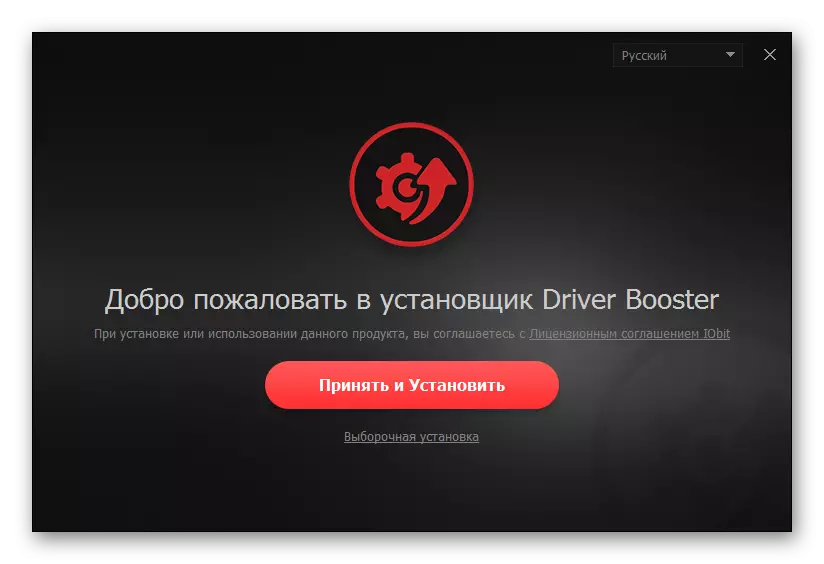
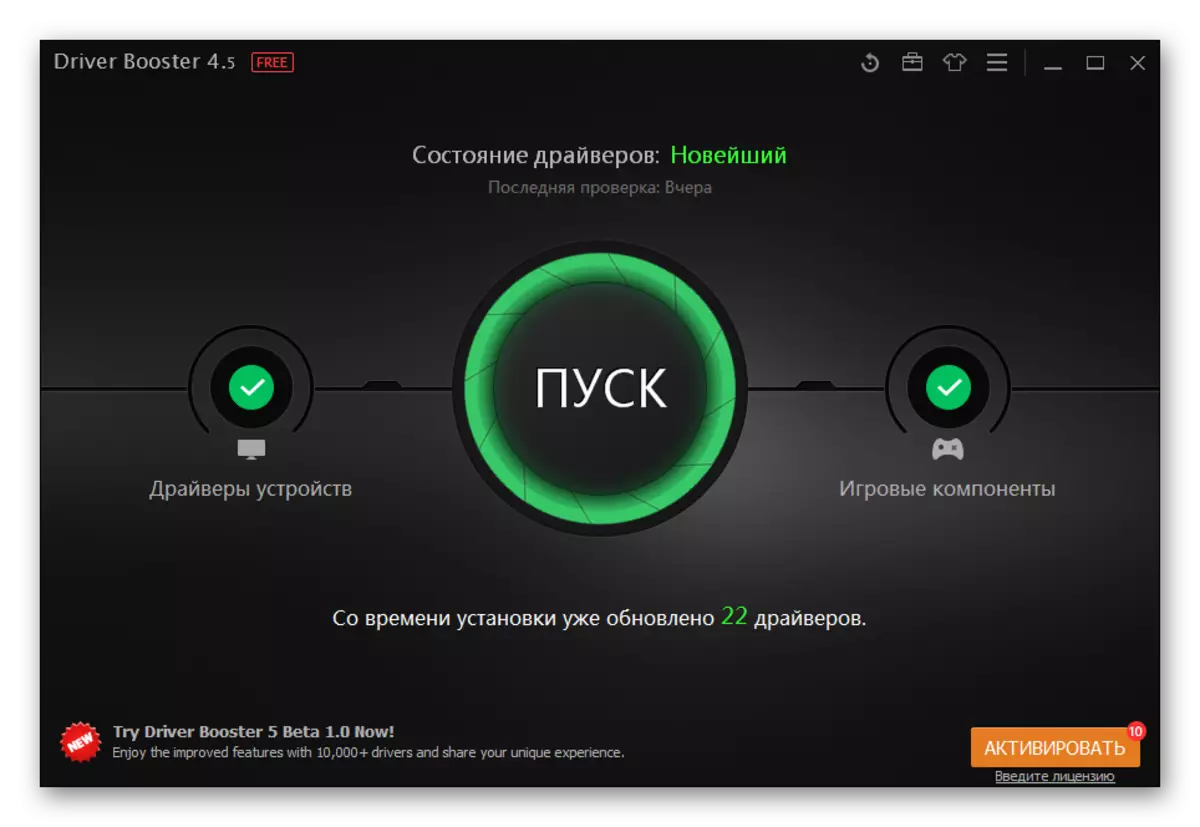
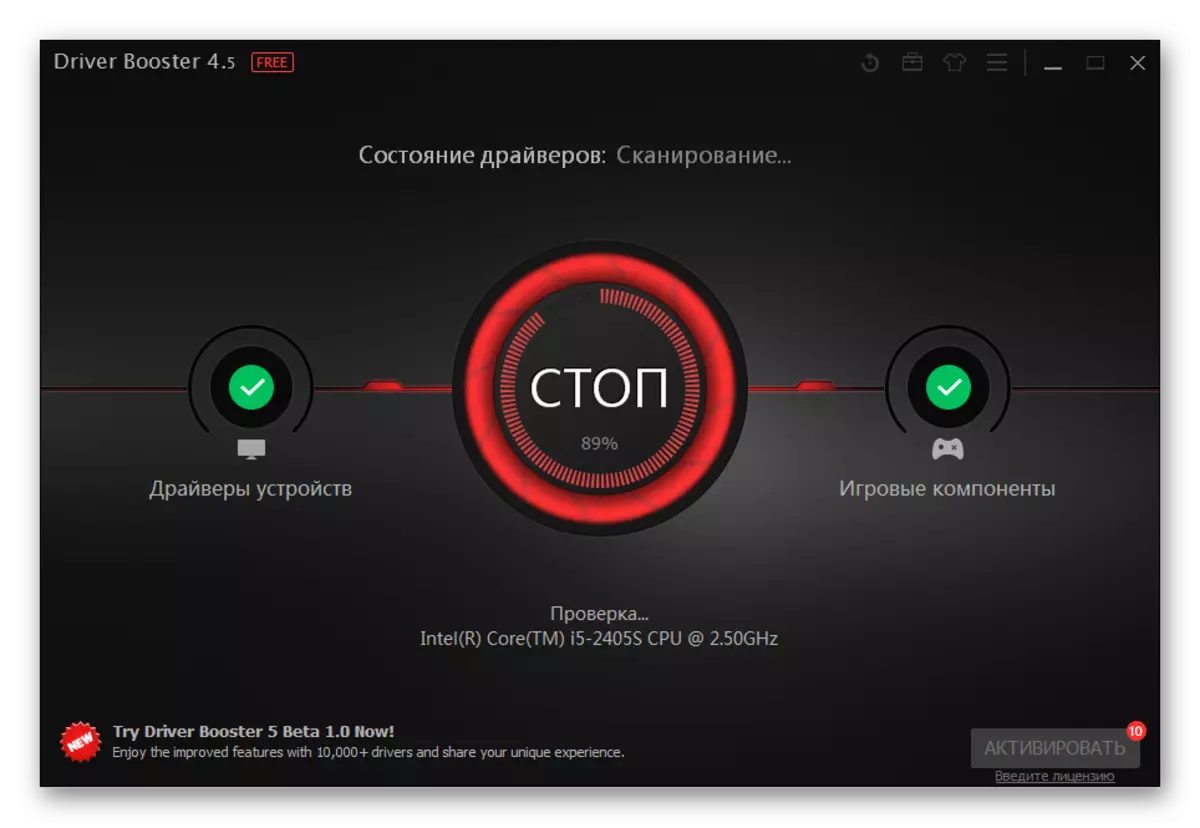
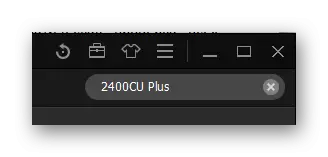

ڊرائيور بوسسٽر ڊرائيور جي تازه ڪاري جو طريقو استعمال ڪندي هن هدايت تي.
طريقو 3: ڊوائيس آئي ڊي
اهو طريقو وڏي سادگي لاء مشهور آهي. ڊرائيور جي ڳولا هڪ منفرد ڊوائيس سڃاڻيندڙ کي استعمال ڪرڻ لاء اچي ٿي. هر ڪنهن جو پنهنجو پنهنجو آهي. بيئرپاپ 2400 سي پي ۽ آئي ڊيزين اسڪينجن لاء، اهو ڏسڻ ۾ اچي ٿو:
USB \ vid_055F & Pid_021d
توهان جي سائيٽ جي منفرد سڃاڻڻ جي ذريعي ڊرائيور جي ڳولا جي هدايتن کي رنگ ڏيڻ لاء تفصيل سان توهان پڙهي سگهو ٿا ته توهان اهو طريقو ڪيئن ڪم ڪري سگهو ٿا.

وڌيڪ پڙهو: هارڊويئر ڊرائيورن جي ڳولا ڪريو
طريقو 4: ونڊوز معياري اوزار
هڪ ٻيو طريقو آهي جيڪو توهان فائدو وٺي سگهو ٿا، پر مشڪوڪ ڪارڪردگي جي ڪري سڀ کان وڌيڪ مقبوليت نه آهي. معياري او ايس فنڊ اضافي افاديت يا ٻين پروگرامن کي انسٽال ڪرڻ جي ضرورت نه آهي. توهان سڀني کي انٽرنيٽ جي ضرورت آهي.
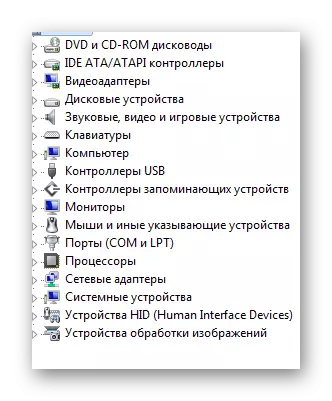
اسان جي سائيٽ تي توهان هن موضوع تي هڪ آرٽيڪل پڙهي سگهو ٿا ۽ هن طريقي سان چ acrossic ي نموني ۽ مثبت پهلوئن کي چ across يء ريت سمجهيو.
وڌيڪ پڙهو: ڊرائيورن کي معياري ونڊوز اوزار سان انسٽال ڪرڻ
هن سڀني طريقن تي ڊرائيور کي 2400 سي اي سي پلس کي جدا ڪيو. توهان جي توج ۾، ڪيترائي طريقا جي نمائندگي ڪيا ويا، جيڪي سڀ کان تفصيلي تفصيلي ۾ وضاحت ڪئي وئي آهي.
